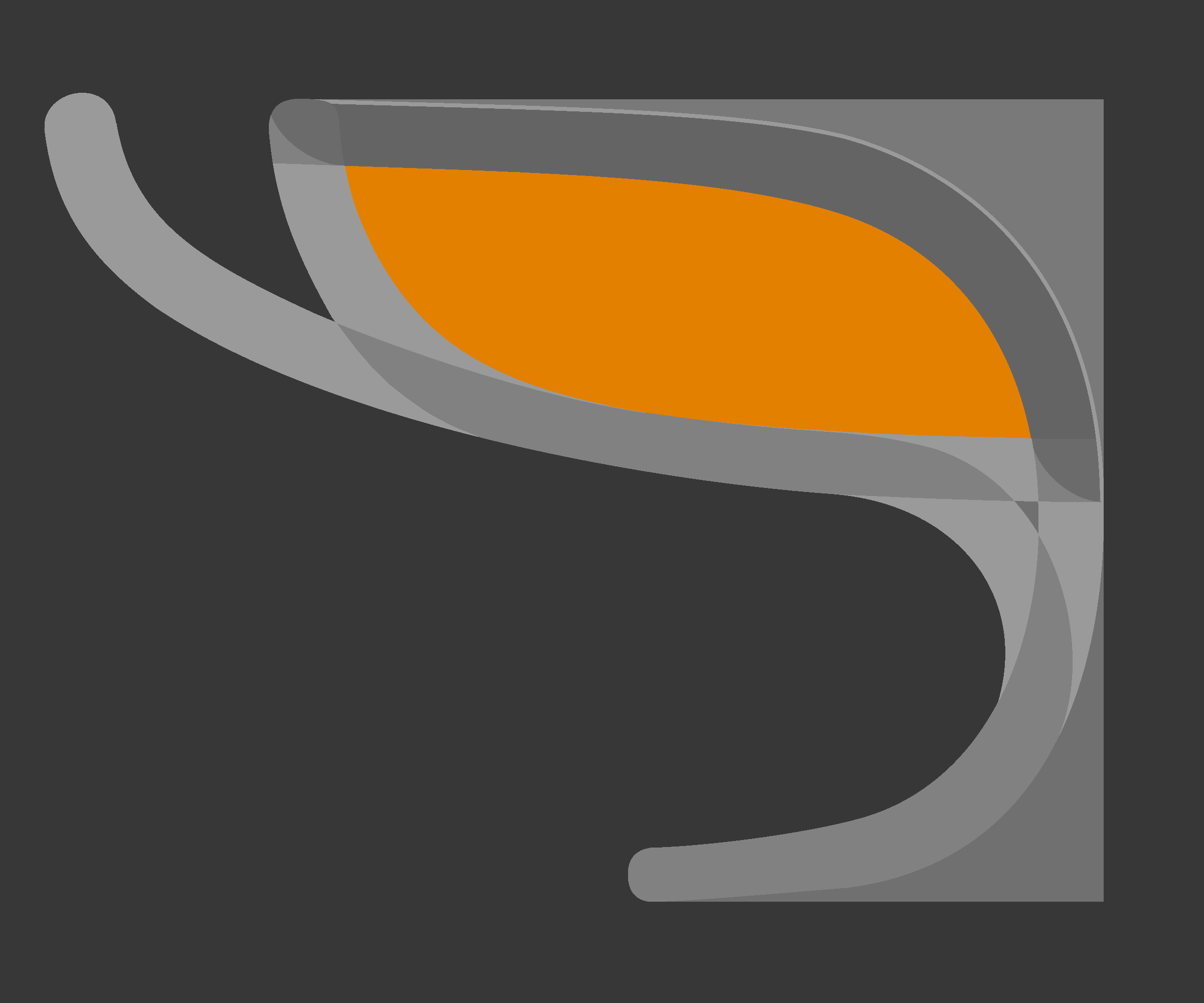 |
Startseite Projekt Literatur Bildnachweis Impressum Hilfe | |||||
Hilfe |
Es ist eine Ausstellung zum aktiven Entdecken. Schauen Sie sich daher in Ruhe in jedem Ausstellungsbereich und in jedem Raum um. Die neun Ausstellungsbereiche bauen nicht aufeinander auf, sondern können unabhängig voneinander besucht werden. Sie beleuchten das Ausstellungsthema aus unterschiedlichen Perspektiven.
Beim Starten in einem Raum gibt es eine automatische Bewegung, die sie jederzeit anhalten können (Pausensymbol oben rechts), um in Ruhe einen Infopunkt zu lesen oder etwas näher zu betrachten. Sie können sich auch selbstständig im Raum drehen, heranzoomen und in manchen Räumen sogar ihren Standpunkt wechseln. Selbstverständlich können Sie jederzeit wieder zurück in den Raum zuvor.
Wenn Sie den jeweils ersten Raum der neun Ausstellungsbereiche betreten, liegt gleich das Objekt im Fokus, das im Zentrum des Ausstellungsbereiches steht. Die Infopunkte sind durchnummeriert, um einen Anhaltspunkt der inhaltlichen Reihenfolge im Raum zu geben. Es bietet sich an, zum Einstieg den jeweiligen Infopunkt Nr. 1 zu lesen, der sich in fast allen Fällen direkt am Objekt befindet. Es ist jedoch zum Verständnis nicht zwingend notwendig, alle Infopunkte in der Reihenfolge zu lesen.
Mit Klicken bzw. Tippen auf die Begriffe können Sie zwischen Startseite, Projekt, Literatur, Bildnachweis, Impressum und Hilfe wechseln.
Mit Klicken bzw. Tippen auf die Bilder in der Mitte können Sie zwischen neun verschiedenen virtuellen Ausstellungen auswählen.

Über die Info-Punkte können Sie ein Info-Fenster mit Text, Bild(ern) oder Film öffnen. Die Info-Fenster lassen sich über das „X“ oben rechts am Fenster wieder schließen. Die Fenster sind durchnummeriert, so dass Sie die Information der Reihe nach lesen können. Sie können aber auch einen eigenen Weg wählen.

Mit Klicken bzw. Tippen auf einen nach oben gerichteten Pfeil können Sie den Raum bzw. den Standort in einem Raum wechseln.
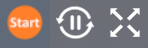
- Zurück auf Startseite: Über das Symbol „Start“ gelangen Sie zurück auf die Startseite. Auf diese Weise können Sie eine Ausstellung jederzeit beenden.
- Stopp der Drehung: Über das Symbol „Pause“ können Sie das automatische Drehen anhalten und mit erneutem Anklicken bzw. Antippen wieder starten.
- Vollbild: Über das Symbol „Vollbild“ können Sie den Ausstellungsbereich über die gesamte Fläche ausdehnen. Die Browserleiste wird dabei ausgeblendet. Mit der Escape-Taste kommen Sie aus dem Vollbild-Modus jederzeit wieder zurück in den Browser-Modus.

Mit Hilfe der sechs Symbole, die in den Ausstellungen am unteren Rand erscheinen, können Sie sich nach links, rechts, oben und unten bewegen sowie heran- (Plus) und herauszoomen (Minus). Nach links, rechts, oben und unten können Sie auch mit dem Finger bzw. der Maus direkt in der Ausstellung navigieren.

Alle Stationen bzw. Räume oder Standorte einer Ausstellung werden links oben wie in einem Register aufgelistet. Das Verzeichnis kann mit Klicken bzw. Tippen auf den Pfeil geschlossen bzw. geöffnet werden.